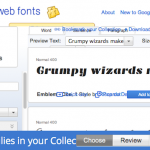
Google web font を使ってみた
Google web font を使ってみたのでその使い方のメモです。Google web font なら通常のWebフォントよりも簡単に導入できます。
初めて使ってみましたが、IEにも対応していて便利なものですね。日本語には対応していないので、アルファベットの部分に一部適用する程度の使用ですが、重さも気になりませんでした。
Google web font のサンプルデモ
See the Pen Google web font を使ってみたサンプル by Saomocari (@Saomocari) on CodePen.
Google web font の使い方
まず、「Google Web Fonts」へアクセスし、使いたいフォントを探します。
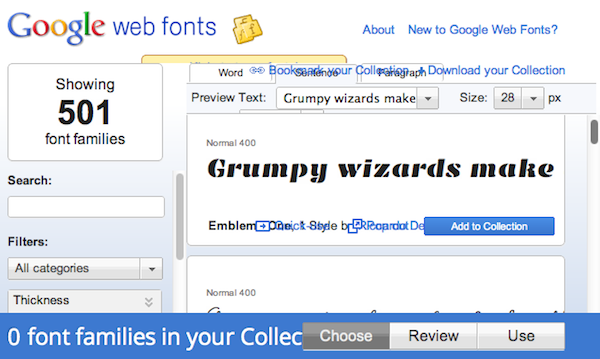
気になったフォントがあったらフォントのすぐ下にある”Pop out”をクリックすると、ポップアップで大きくフォントがみれます。
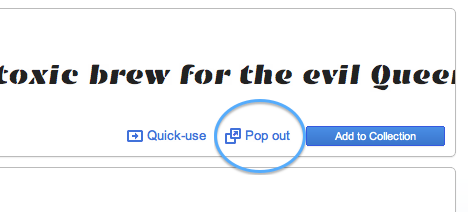
”Add to Collection”をクリックすると左下にブックマークできます。
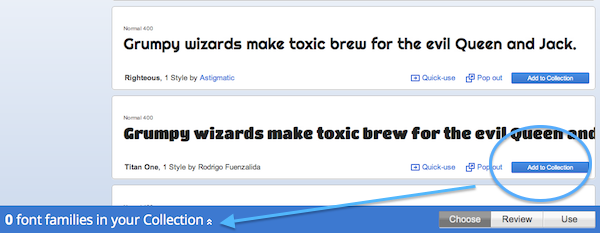
そのフォントを使用する場合は、”Quick-use”をクリックします。
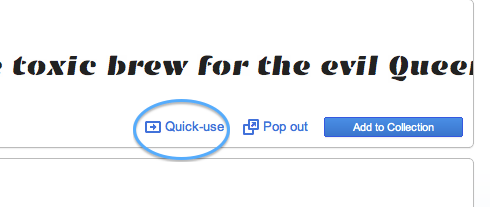
画面が移行され、フォントへのリンクコードとfont-famityの指定コードを出してくれます。
表示されているlinkタグをヘッド内へコピー&ペーストし、CSSファイルの指定したい要素に表示されている font-family を追加します。
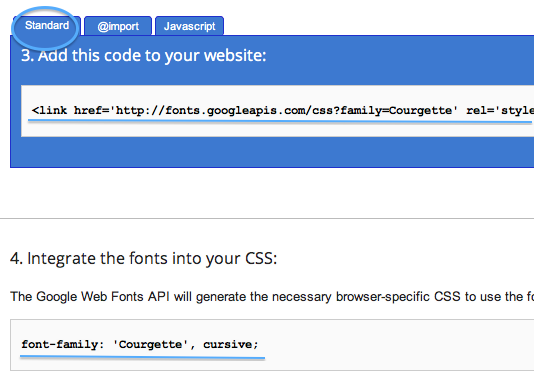
@importで使用する場合は、”@import”のタブをクリックして表示されているコードをコピーしてCSSファイルの一番上に張り付けします。
その下にfont-famityの指定が表示されていますので、フォント指定したい箇所へコピー&ペーストして完了です。
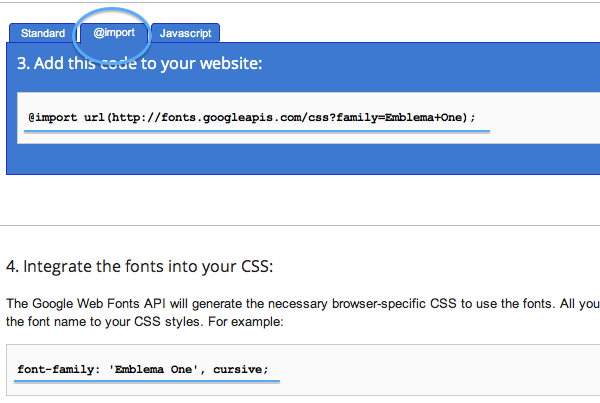
Googleウェブフォントのサンプルのキャプチャ
IEでみた場合のキャプチャ
(※クリックで大きい画像がみれます)
IE8でみた場合
IE7でみた場合
IE6でみた場合
サンプルデモのコード
■CSS
@import url(http://fonts.googleapis.com/css?family=Emblema+One);
html { padding: 0; margin: 0; }
body { padding: 0;
margin: 0;
font-family: 'Emblema One', cursive;}
h1,p { padding: 20px 0; }
#container{ width: 600px; margin: 0 auto; padding: 0 50px;}
.text{ font-size: 100%; }
■HTMLのbody部分
<h1>Google Webfont-demo|memocarilog</h1> <p>Google Webフォントを使ったフォントのデモページです。</p> <img src="lotus.jpg" alt="lotus" width="600" height="399" /> <p class="text"> Lorem ipsum … </p> <p class="text"> Lorem ipsum … </p> <p><a href="https://memocarilog.info/webdesign/4170#sample">元のページへ戻る</a></p>
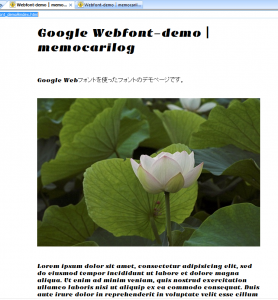
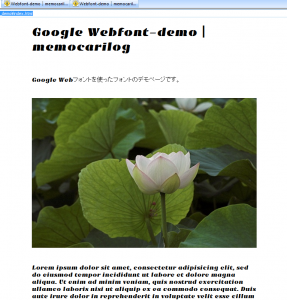
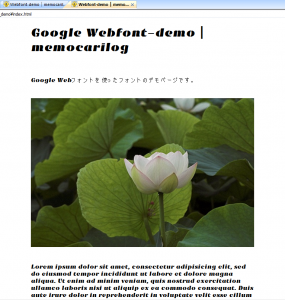
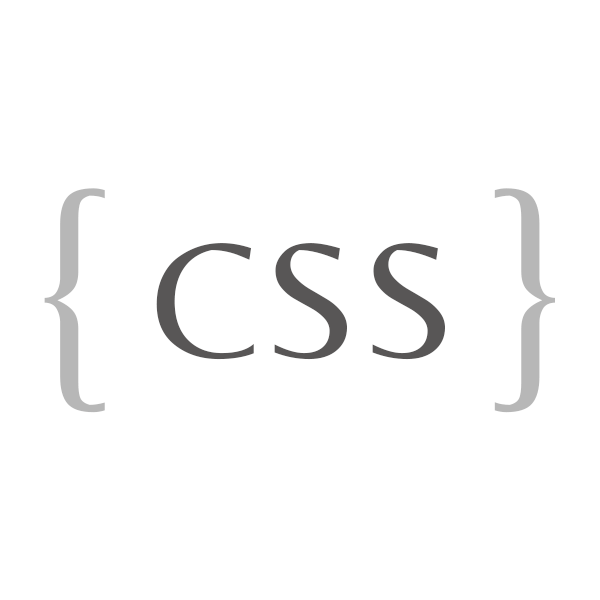
お試しでやってみました。
CSS読み込み・直付。すべてのパターンで可能でした!
参考になりました!
コメントありがとうございます!
Googlefontはお手軽に使えそうですよねー。
参考にして下さってありがとうございました!!